热门标签
热门文章
- 1电子电器架构 —— 诊断数据DTC起始篇(上)
- 2美团技术总结:Java中9种常见的CMS GC问题分析与解决
- 3以太坊智能合约balanceof的正确用法_如何获取智能合约中的balanceof
- 4LaMDA: Language Models for Dialog Applications
- 5Docker安装Memcached+Python调用
- 6使用SpringBoot实现增删改查
- 7自动化领域(控制领域)主要期刊汇总整理(SCI和EI)_控制领域sci水刊
- 8浅学一下Redis_redis能否存储null
- 9NLP自然语言处理-Pytorch情感分析简介_pytorch rnn 情感分析
- 10Hadoop HA集群的搭建_nameservice
67108864 指定ha
当前位置: article > 正文
VNC Viewer远程Mac共享桌面_vnc viewer链接mac会显示两个桌面
作者:你好赵伟 | 2024-03-26 09:39:25
赞
踩
vnc viewer链接mac会显示两个桌面
Mac电脑操作:
打开设置,选择共享
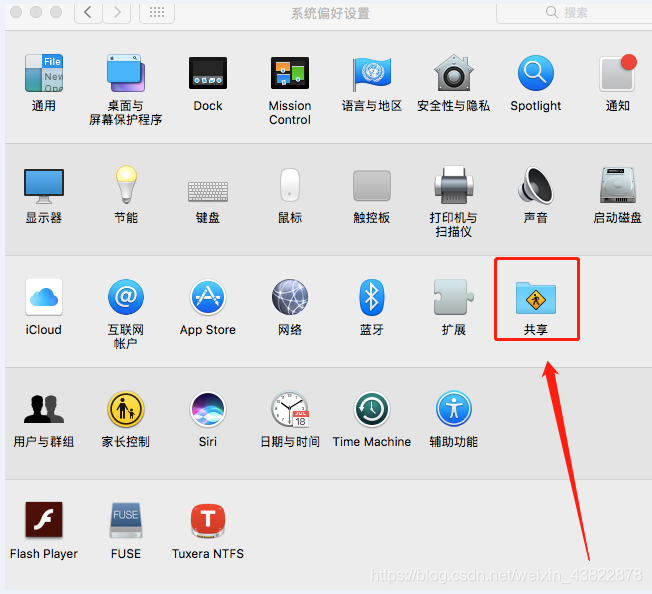
选择屏幕共享
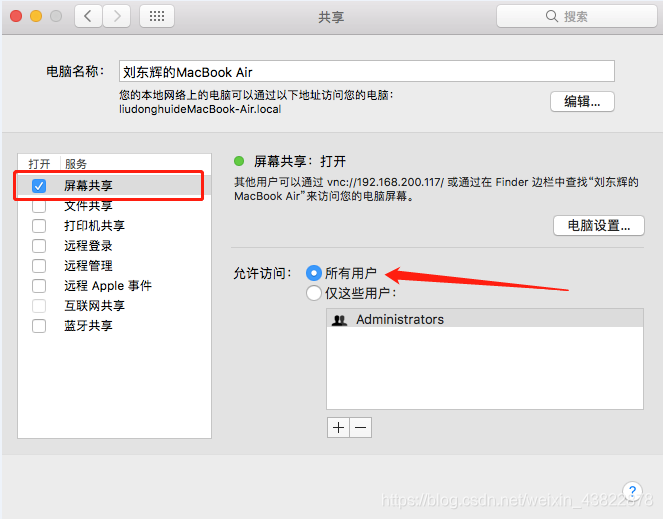
设置屏幕共享
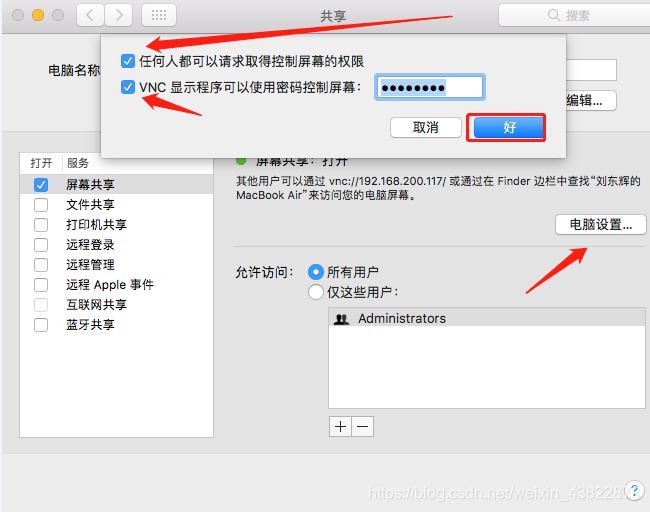
Windows安装VNC Viewer远程软件
安装包下载链接:https://www.realvnc.com/en/connect/download/viewer/windows/
而且支持多平台
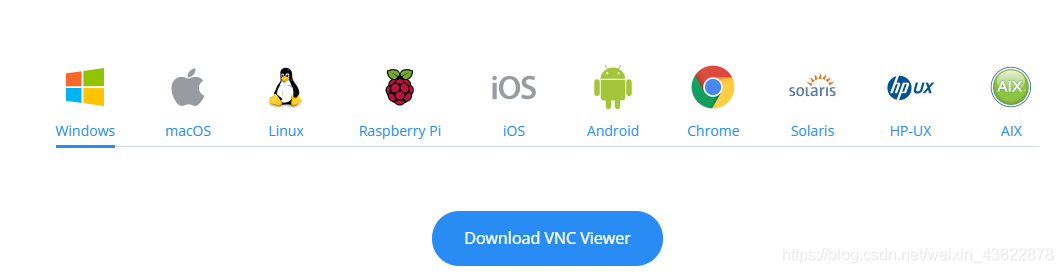
VNC Viewer安装过程在这就省略了
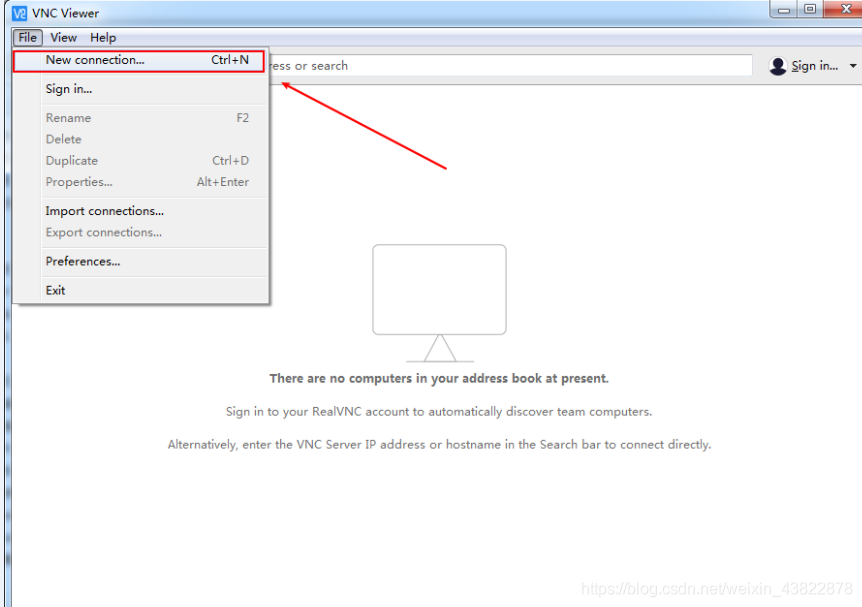
输入Mac电脑的IP地址
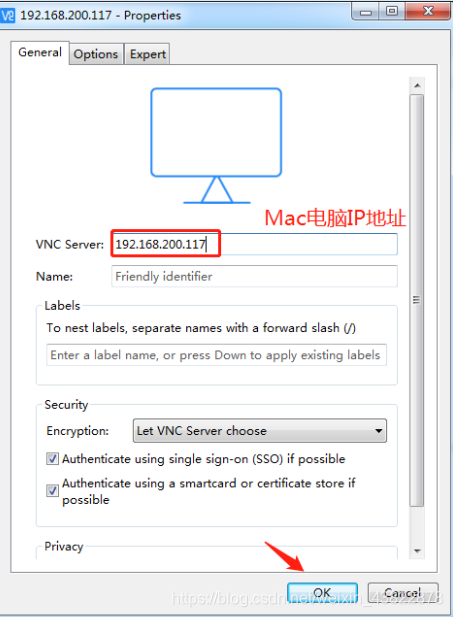
进行连接
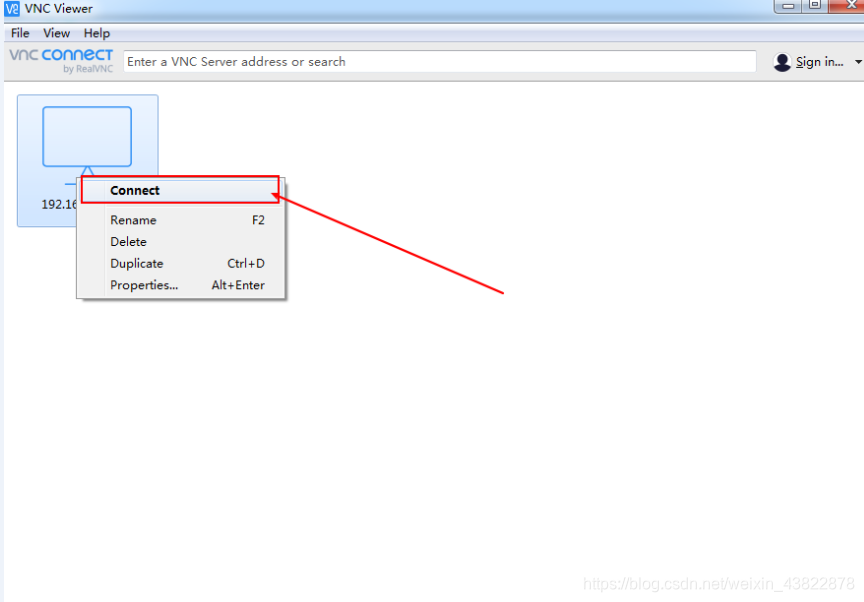
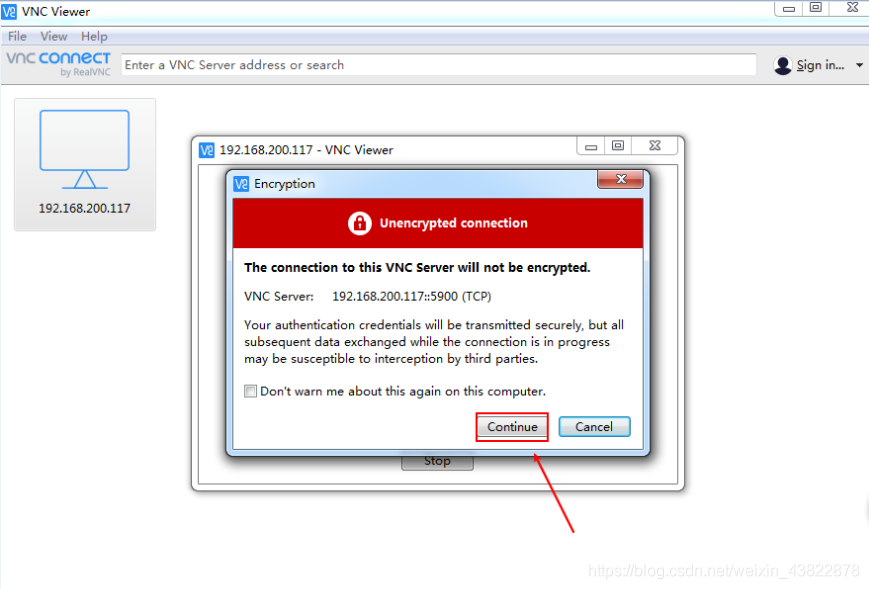
输入Mac电脑的解屏密码,进行验证

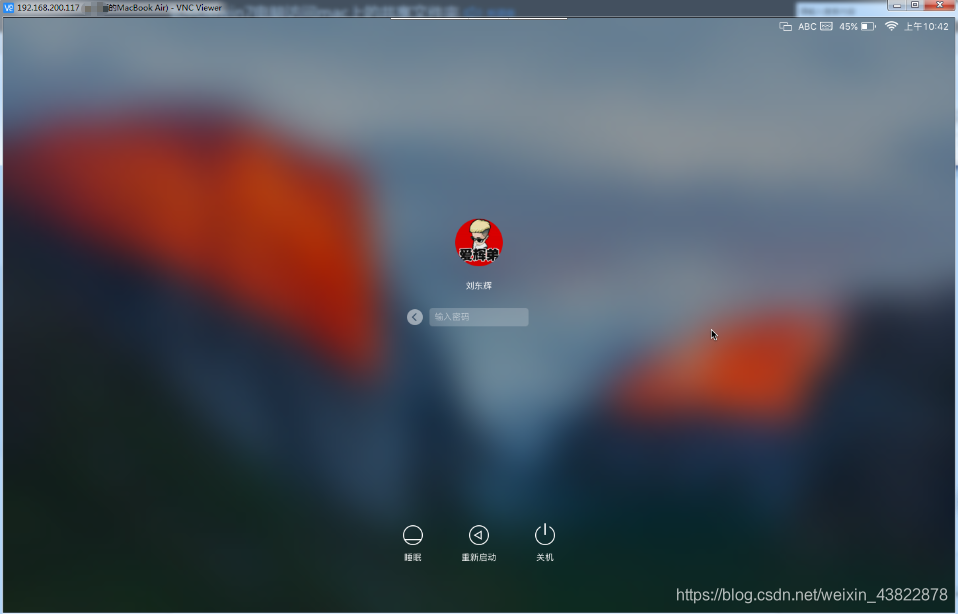
解锁,就可看到远程桌面了
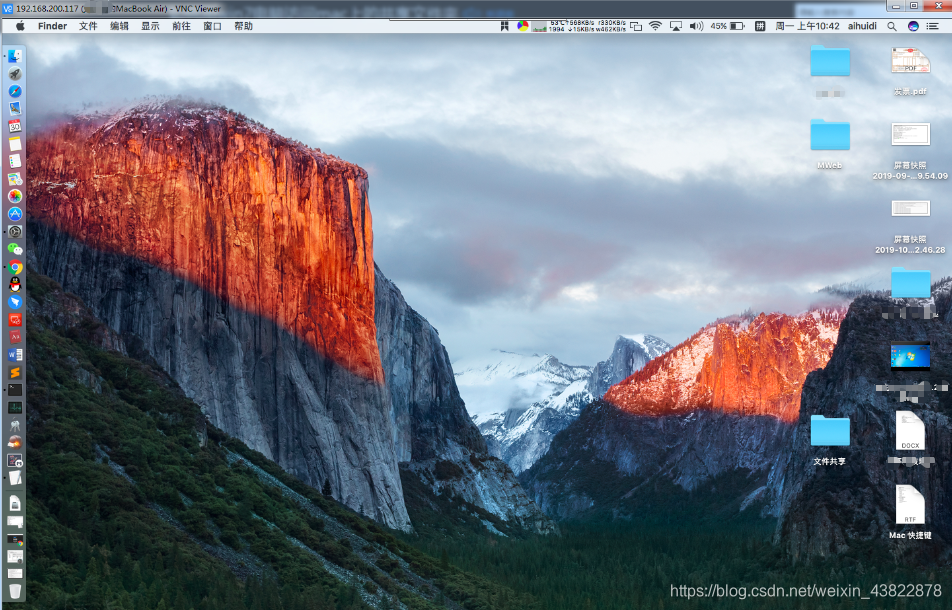
iphone手机远程连接
App Store应用商店搜索VNC Viewer

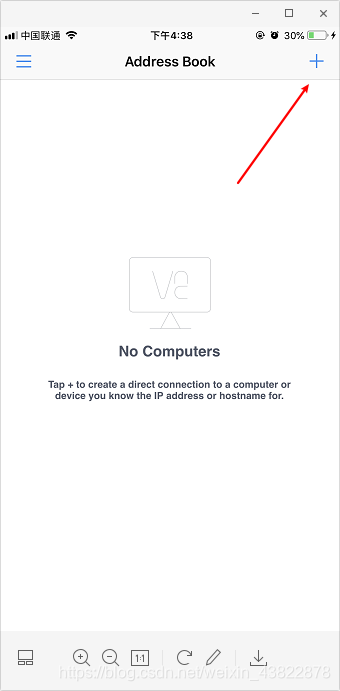
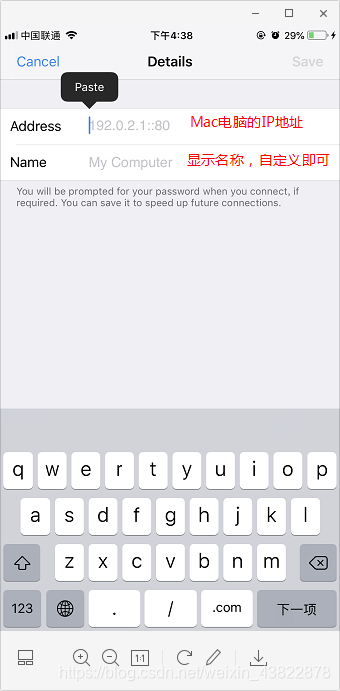
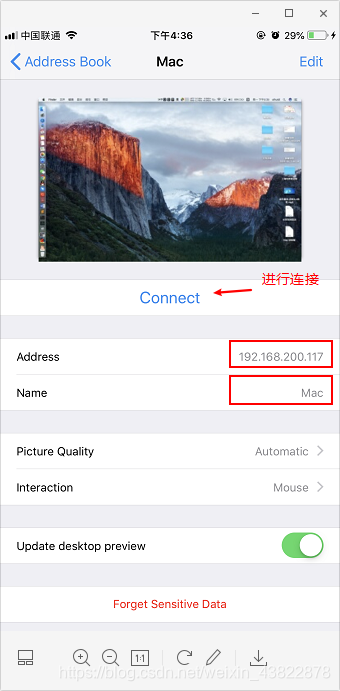
连接界面
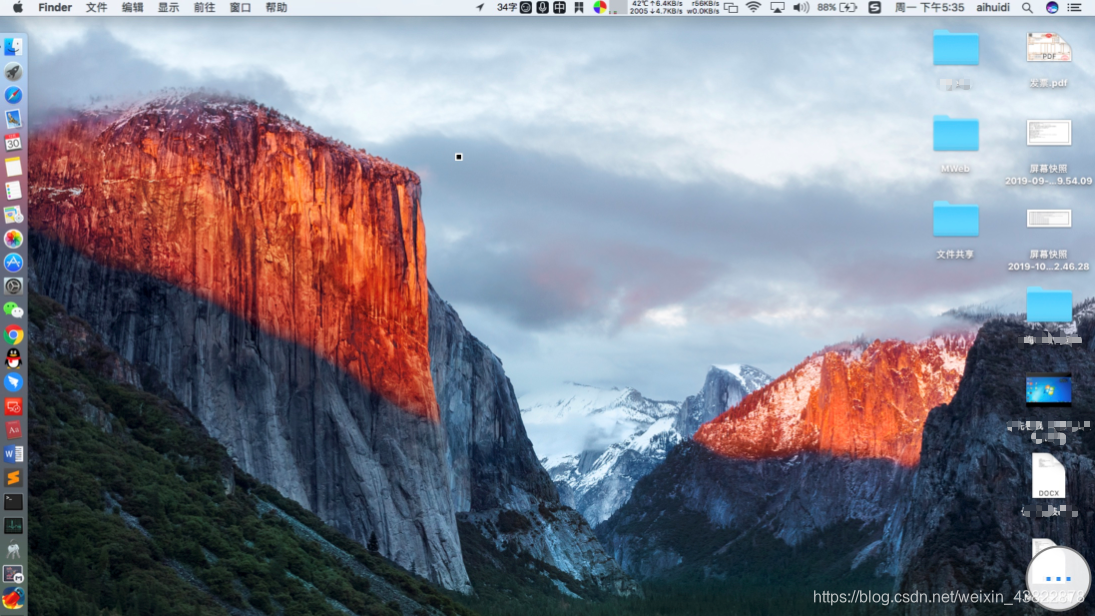
声明:本文内容由网友自发贡献,不代表【wpsshop博客】立场,版权归原作者所有,本站不承担相应法律责任。如您发现有侵权的内容,请联系我们。转载请注明出处:https://www.wpsshop.cn/w/你好赵伟/article/detail/316126
推荐阅读
相关标签


